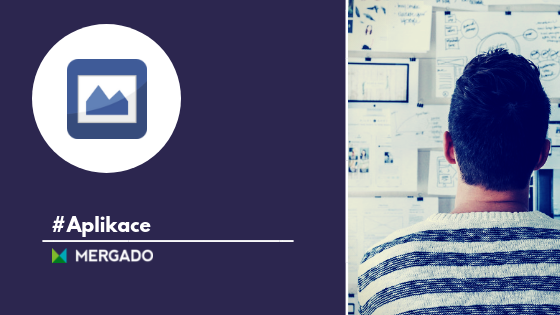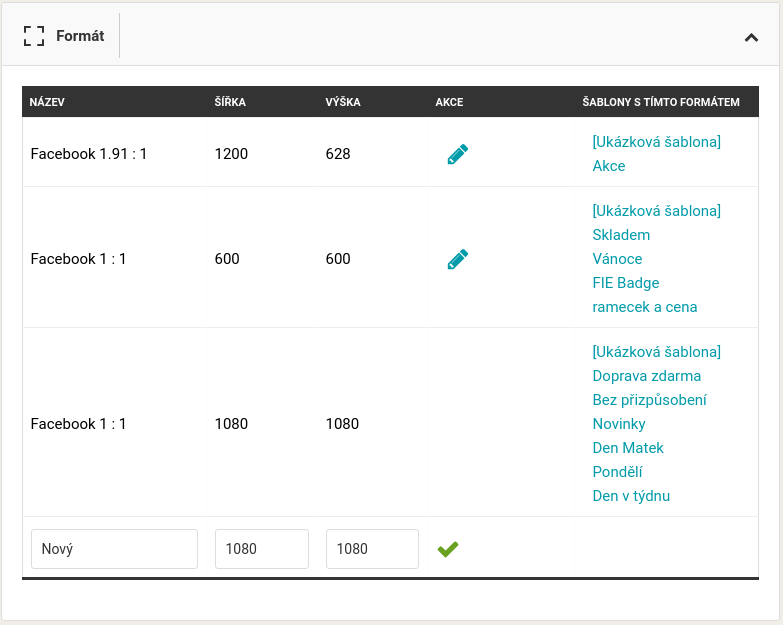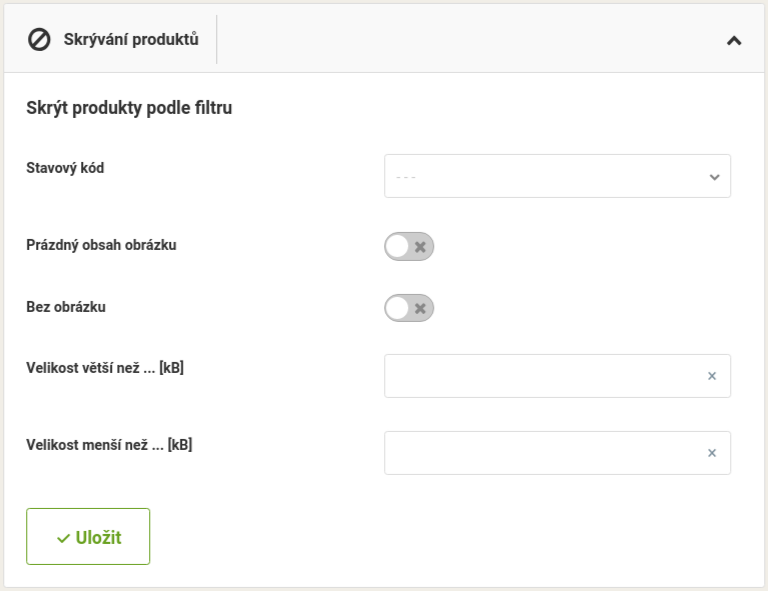Aplikace Feed Image Editor v červenci získala další užitečnou funkcionalitu. Je jí podstránka Nastavení, která nabízí mnoho důležitých informací o vašich projektech. Díky ní se vaše práce na obrazové inzerci opět o něco zrychlí a zjednoduší. Ukažme si, co podstránka Nastavení umí.
Důležité informace o projektu na jednom místě
Na podstránce Nastavení najdete informace o nastavení projektu, formátech, skrývání produktů a vlastních sadách obrázků.
Obsahuje několik boxů, ve kterých:
- si zvolíte, kolik produktů chcete vidět na stránce Náhled
- nastavíte, v jakém formátu chcete mít výstupní obrázky
- můžete spravovat a přidávát výsledné formáty šablon, tak aby odpovídaly vašim požadavkům
- nastavíte hromadné skrývání produktů, podle jejich vlastností a filtrů, které najdete na podstránce Produkty
- vytvoříte nové sady obrázků a budete spravovat ty, které používáte
Zrychlete načítání obrázků
Jedním z boxů na podstránce Nastavení je Nastavení projektu, ve kterém zvolíte, kolik produktů chcete vidět na podstránce Náhled. Na výběr máte mezi 9 až 32 obrázky ve formátu .png nebo .jpeg (důležité je vědět, jaké formáty podporují reklamní platformy, které používáte).
U náhledu vidíte:
- název šablony
- výsledný rozměr
- aktuální a původní velikost

Načtěte si postupně různé produkty, abyste si byli jistí, že se všechny zobrazují správně.
Upravujte formáty šablon
Podstránka Nastavení vám také pomůže dodržovat pravidlo pro velikosti bannerů a produktových fotografií na různých reklamních platformách. Na podstránce Nastavení najdete, box s výpisem formátů, které ve vašich šablonách používáte.
Nezapomeňte:
- formát 1080x1080 je výchozí, a proto nelze upravit ani smazat
- smazat můžete jen velikosti, u kterých nejsou přiřazené žádné šablony
- ostatní můžete editovat podle potřeby
- když upravíte výslednou velikost, šablona, která ji používá, se bude chovat podle vašeho nastavení (ořízne se, přizpůsobí atd.)
FIE automaticky skryje produkty s chybou
Další funkcí z podstránky Nastavení, díky které předejdete problémům se špatným zobrazením vaší reklamy, je automatické skrývání produktů, u kterých Feed Image Editor objeví chybu.
Produkty skryjete:
- podle chyb, které aplikace ve vašem feedu objeví (mezi nimi najdete odkazy na obrázky s chybovou hláškou 404, 403, 500 aj., produkty bez obrázku nebo s prázdným obsahem) – když tyto možnosti zapnete, FIE bude pravidelně kontrolovat, jestli jsou cílové odkazy v pořádku, a skryje ty produkty, které v pořádku nebudou
- podle obrázků, které překračují určitou velikost, nebo jsou menší
Upravujte a přidávejte vlastní sady obrázků
Feed Image Editor umožňuje nahrávat vaše vlastní obrázky, jako logo e‑shopu, jeho maskota, vaše vlastní rámečky apod. Nově už tyto sady nemusíte vytvářet v jednotlivých šablonách, ale přímo na podstránce Nastavení. Vybrané soubory stačí nahrát a budou dostupné pro všechny šablony v daném projektu. Pokud smažete obrázek, který v šabloně používáte, nebude se dál propisovat a zmizí.
Po každé úpravě zkontrolujte náhledy šablon. Odhalíte tak případné chyby a zabráníte špatnému zobrazování reklamy.
Vkládejte text s dynamickými prvky
Informace o tom, jaký významný den nadchází či kdo má zítra svátek, pozitivně ovlivňují přitažlivost reklamy. FIE proto do karty Vrstvy přidal novou funkci – vkládání textu, který obsahuje i dynamické elementy.
Jak vytvořit text s elementy:
- v kartě Vrstvy vyberte možnost Text s elementy – otevře se vám nabídka pro úpravy
- vrstvu pojmenujte
- posuňte text na místo, kde ho chcete mít (pomocí drag & drop nebo souřadnic na ose X a Y)
- vyberte, co má text obsahovat (vybírat můžete z elementů, které obsahuje váš feed nebo z aplikace Bidding Fox Elements – musíte ji mít však zapnutou)
Pro vytvoření obrázku s upoutávkou na zítřejší svátek vyberte element:
BFE_D_NAMEDAY_TOMORROW_CZ
Za posledních několik měsíců přidal Feed Image Editor mnoho užitečných vylepšení. Vyzkoušejte ho – ve spojení s appkou Bidding Fox Elements získáte velmi variabilního pomocníka pro nastavování a automatizaci obrazové inzerce.
Mohlo by vás zajímat: